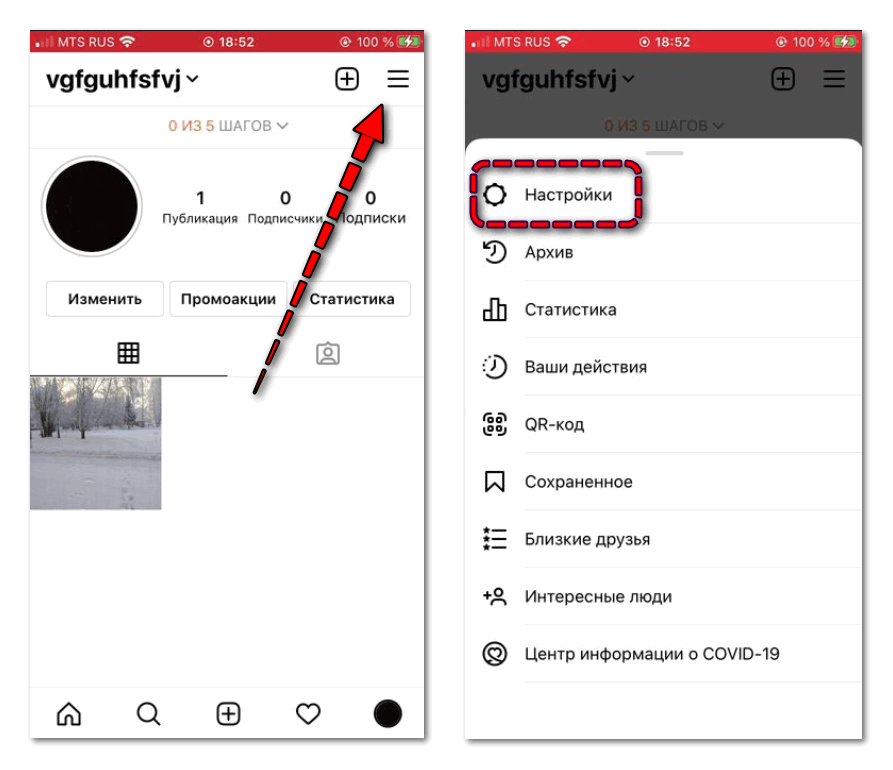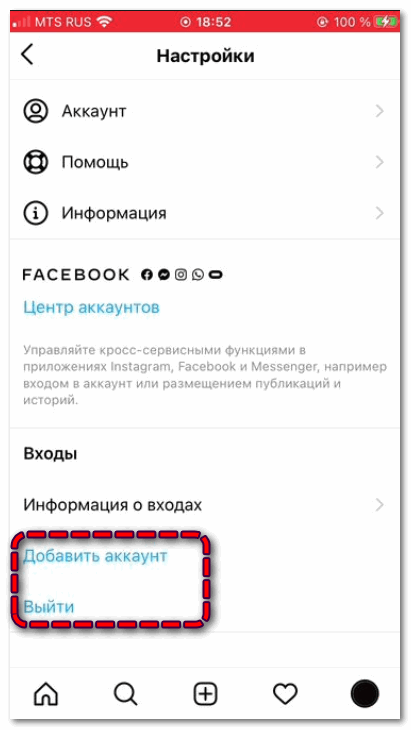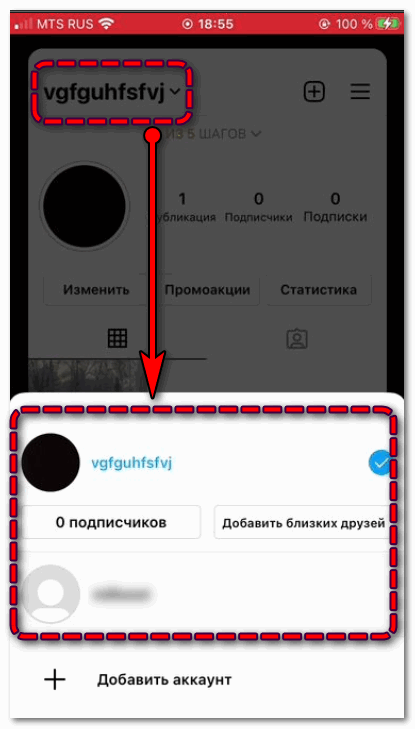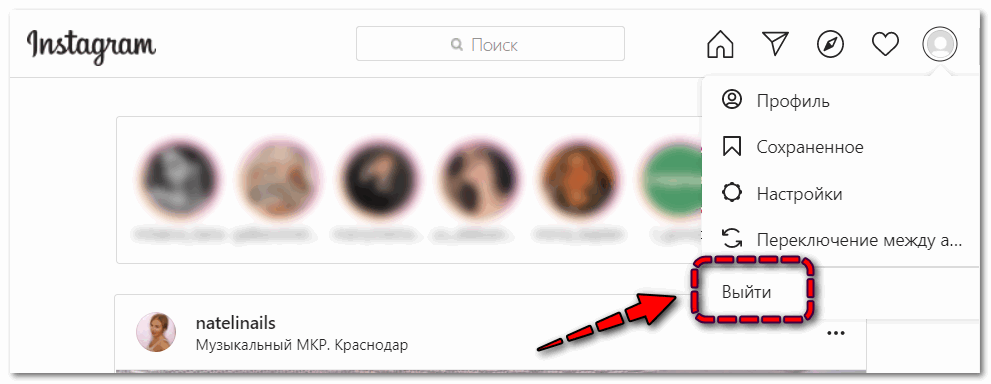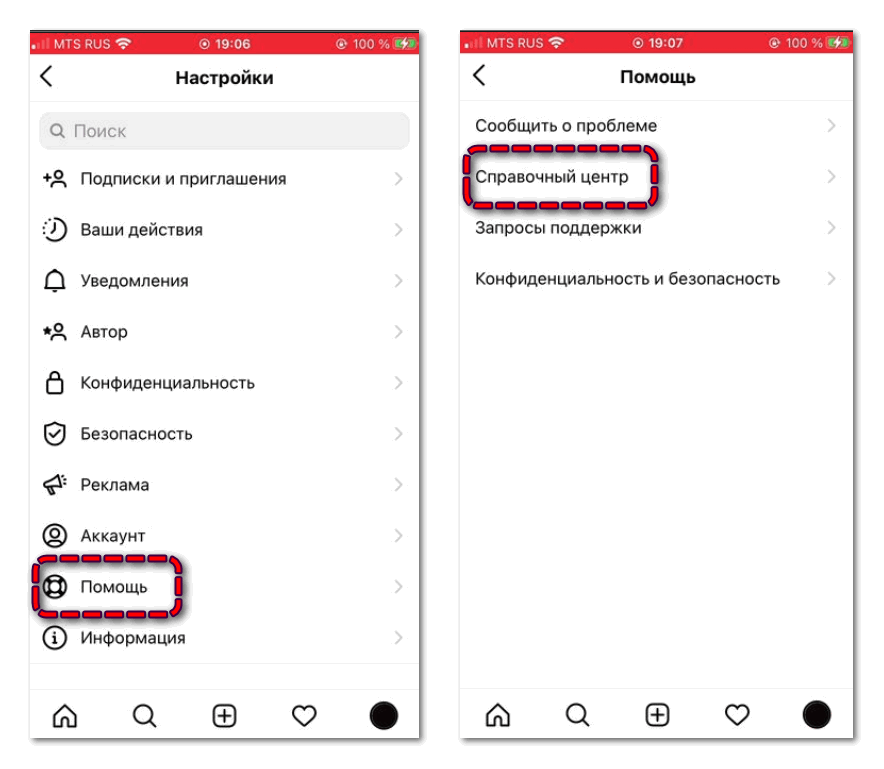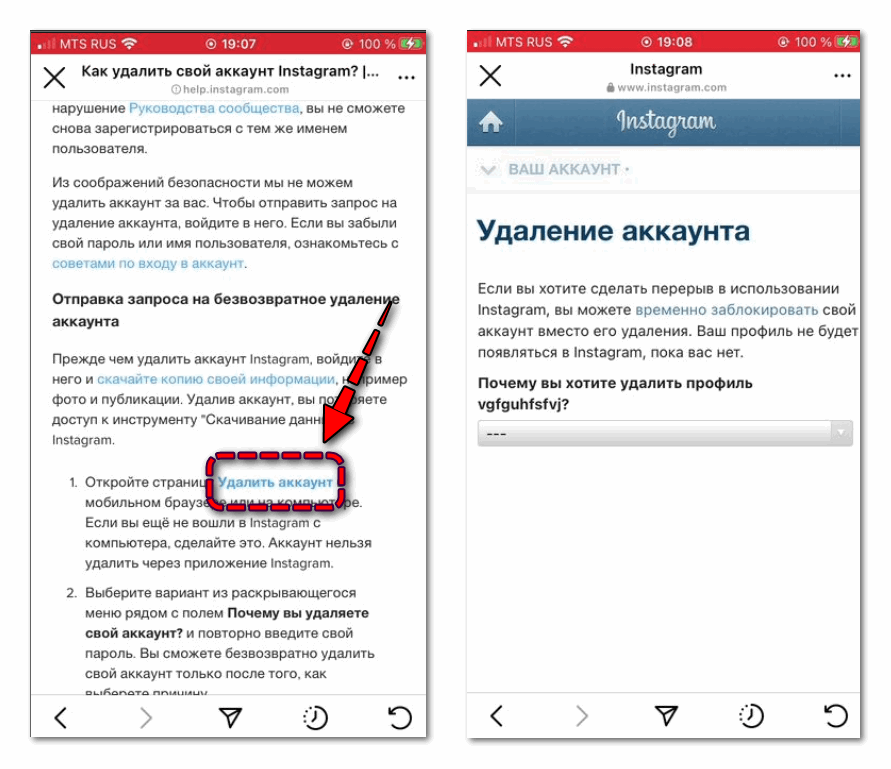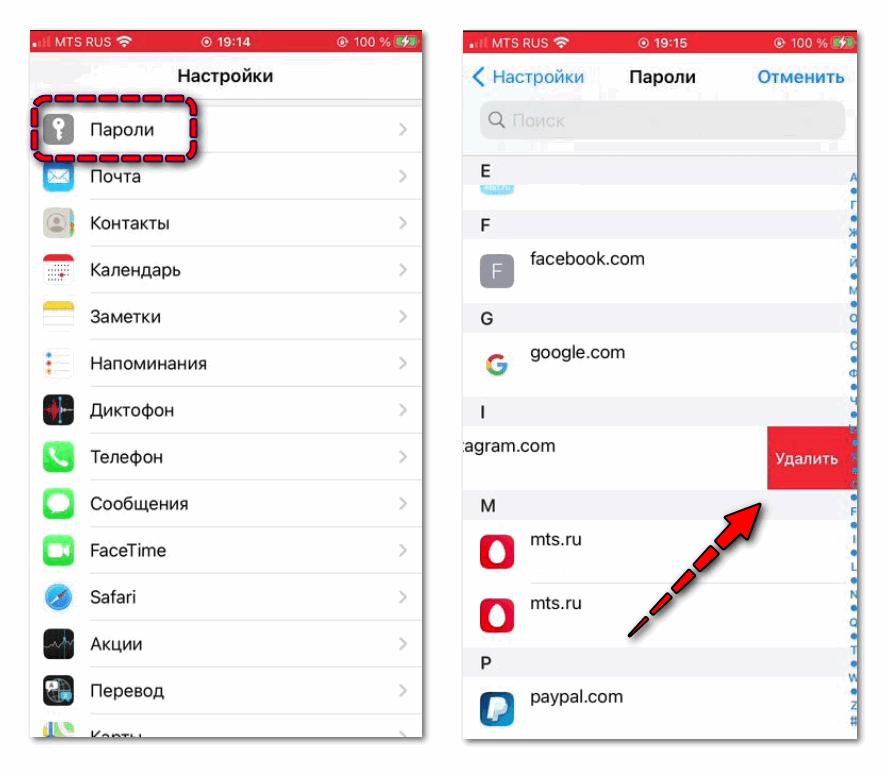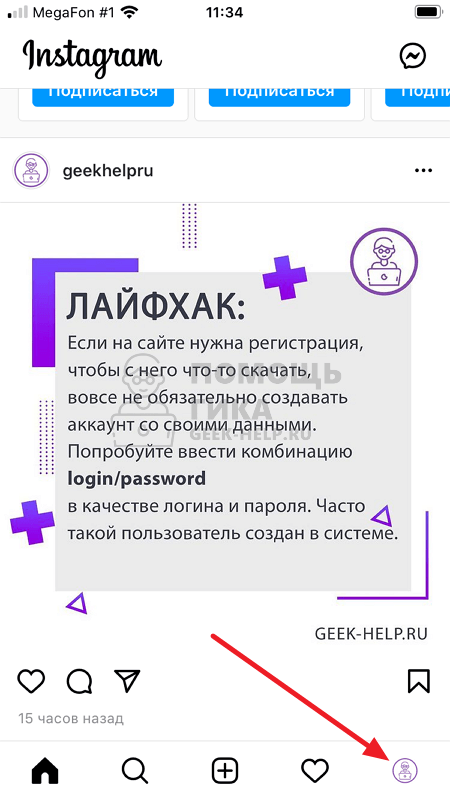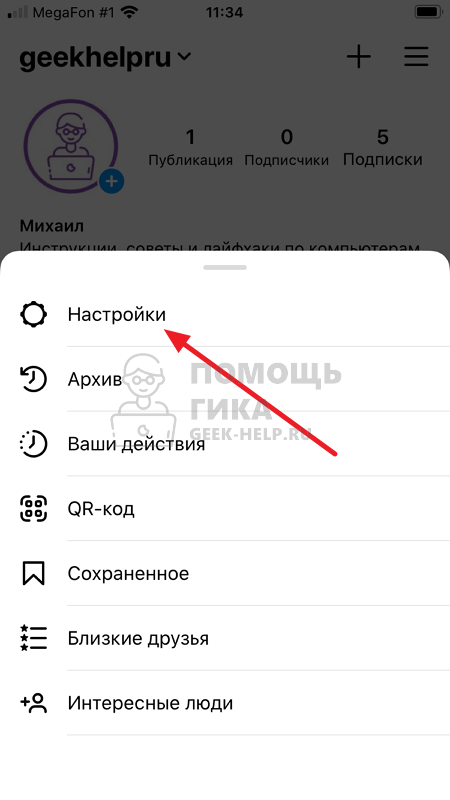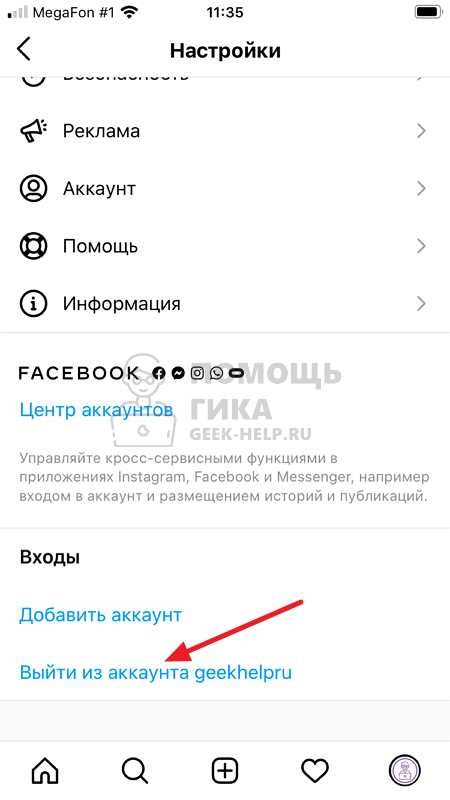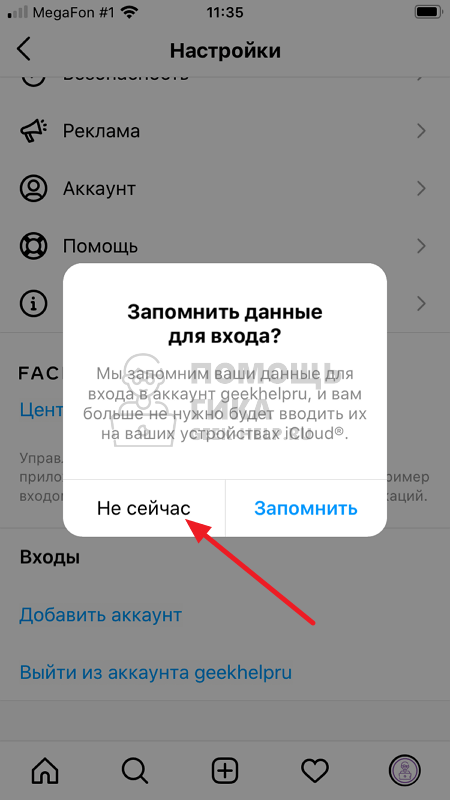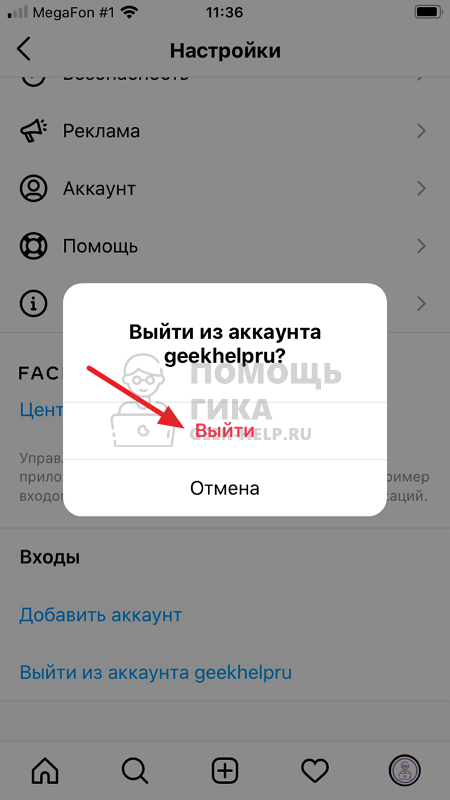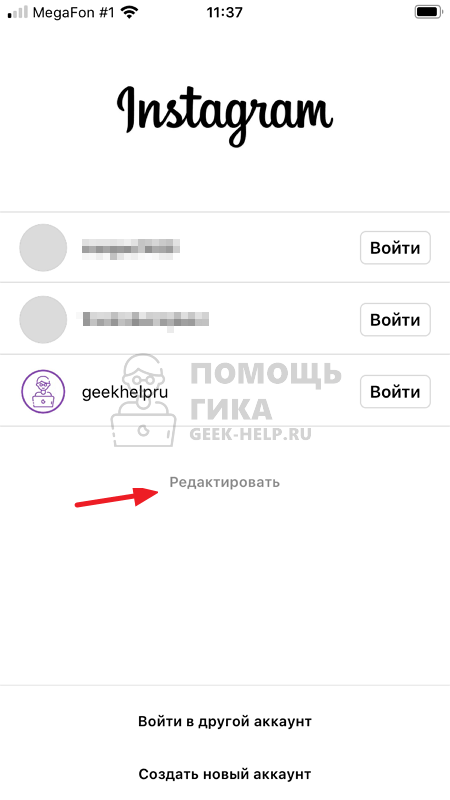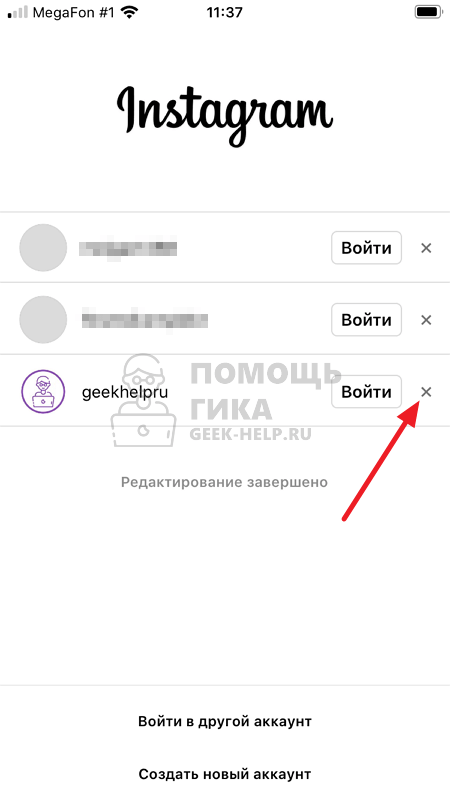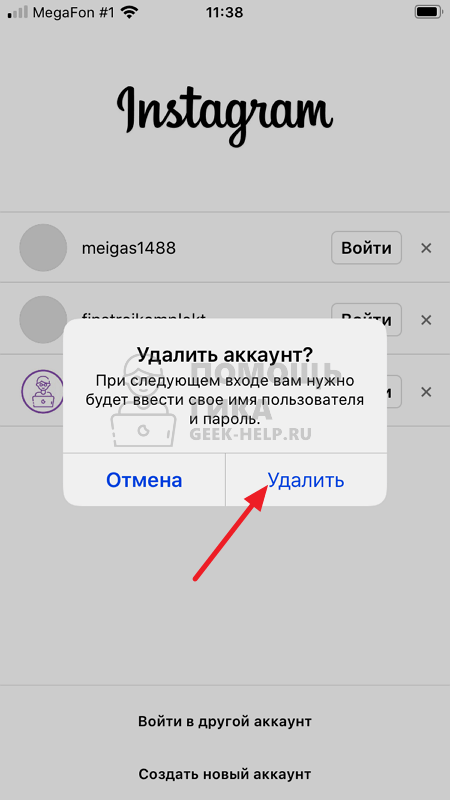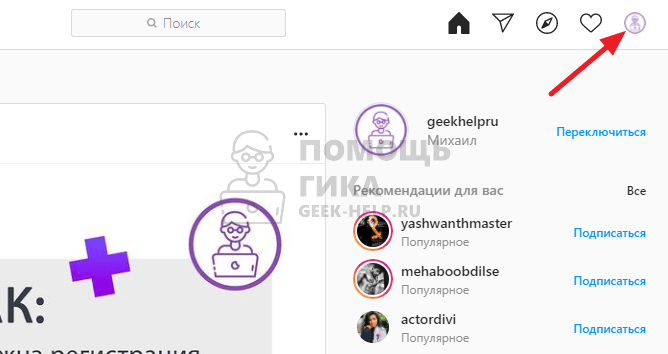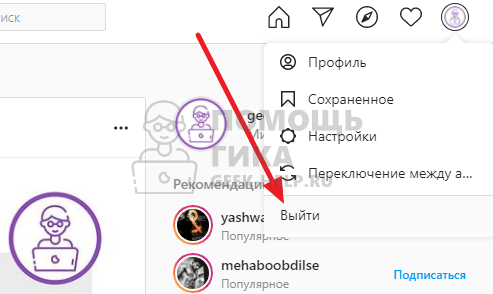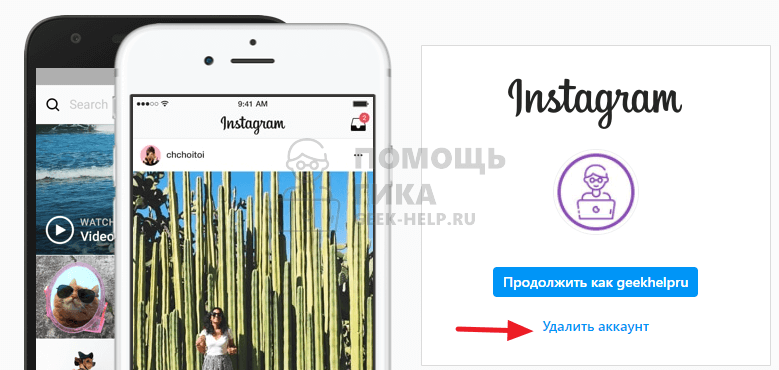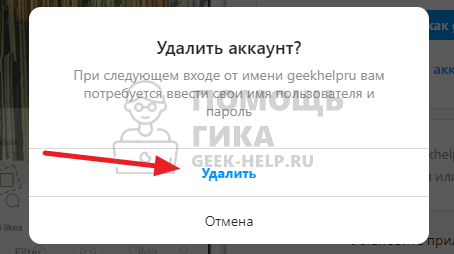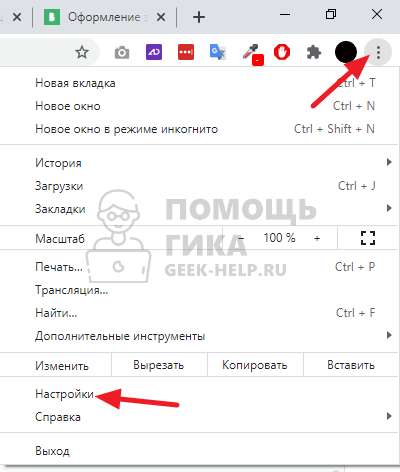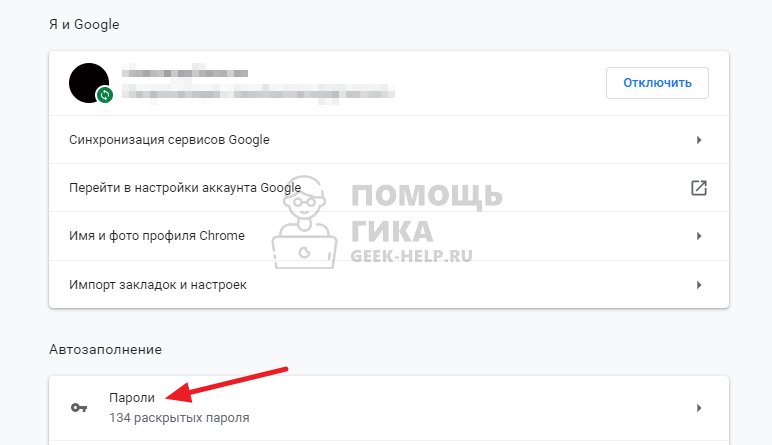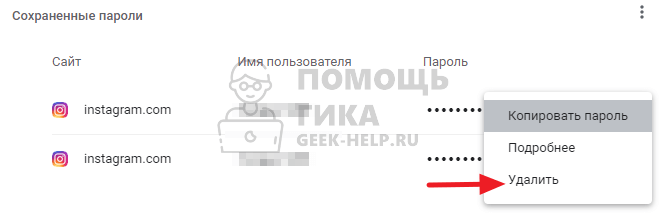- Как выйти из Инстаграмма на телефоне
- Процедура выхода из профиля Instagram
- Выход из аккаунта в ПК-версии
- Деавторизация на Android и iOS
- Отключение второго аккаунта
- Выход в случае сохранения данных
- Как выйти из Инстаграм
- Содержание статьи:
- Как выйти из Инстаграмма на компьютере
- Как выйти из Инстаграмма на телефоне
- Как выйти из второго аккаунта в Инстаграм
- Как выйти из аккаунта в Инстаграме если нажал запомнить
- Как выйти из Инстаграмма на всех устройствах
- Как выйти из аккаунта в Инстаграме
- Как выйти из аккаунта в Инстаграме на iPhone
- Как выйти из аккаунта в Инстаграме на компьютере
Как выйти из Инстаграмма на телефоне
Выйти из Инстаграма на телефоне можно через настройки профиля в мобильном приложении. При пользовании соцсетью с компьютера потребуется перейти в раздел параметров аккаунта и выбрать соответствующий пункт для выхода из учетной записи. Instagram дает возможность удобно переключаться между профилями и запоминать данные для повторной авторизации.
Процедура выхода из профиля Instagram
Пошаговая инструкция, как выйти из аккаунта в мобильной версии:
- Открыть мобильное приложение и нажать на изображение своей аватарки, которая расположена в правом углу снизу.
- После перехода в профиль кликнуть по значку меню в верхней части экрана (в виде трех полосок).
- Открыть раздел «Настройки».
- Пролистать страницу вниз и найти раздел «Входы».
- Из предложенных вариантов выбрать тот, который требуется, и нажать на него.
- Появится окно с вопросом «Запомнить данные для входа?». Если этого не требуется, можно снять галочку, и логин и пароль не будет сохранен в памяти устройства (например, при входе с чужого телефона).
- Нажать на кнопочку «Выйти».
Если пользователь авторизован сразу в нескольких профилях, то на выбор будет представлена возможность выйти только из данного аккаунта или из всех.
При сохранении учетных данных можно автоматизировать вход на страницу в Instagram. Функция запоминания особенно удобна в том случае, если человек имеет несколько аккаунтов, и требуется быстро переключаться между ними. Также возможно временно отключить привязанные странички.
Выход из аккаунта в ПК-версии
Функциональность ПК-версии несколько отличается от мобильной. Если понадобилось выйти из Инстаграм на компьютере, следуйте инструкции:
- Перейти на официальный сайт с любого браузера, чтобы открыть главную страницу соцсети.
- Нажать на иконку профиля, расположенную в верхнем углу справа.
- Во всплывающем меню кликнуть по кнопке «Выйти».
Компьютер запомнит данные для входа, если не установить запрет на сохранение паролей и не удалить историю браузера.
Деавторизация на Android и iOS
Поскольку интерфейсы двух мобильных ОС имеют отличия, выйти на iPhone можно немного другим способом, нежели на Android. Различается расположение элементов пользовательского интерфейса. При необходимости выйти на Android действуйте аналогично представленной инструкции, перейдя в настройки через меню с тремя линиями.
Отключение второго аккаунта
После выполнения стандартной процедуры выхода в аккаунт можно вернуться в любой момент. Если потребовалось отключить учетную запись или осуществить выход из второго профиля, следуйте пошаговой инструкции:
- Выполнить вход в Инстаграме в ПК-версии.
- В настройках профиля найти пункт «Помощь».
- Выберите вариант «Справочный центр«.
- Найдите через поисковую строку вопрос «Как удалить свой аккаунт«, откройте соответствующую ссылку.
- В перечне указать причину удаления.
- Повторно ввести пароль, чтобы подтвердить совершаемое действие.
- Нажать на отключение.
Перед тем как отключить профиль, важно помнить, что пользоваться им в дальнейшем будет невозможно, однако можно зарегистрировать новую учетную запись.
Выход в случае сохранения данных
Если система запомнила данные для авторизации, то можно перейти в настройки и нажать на кнопку «Завершить сеанс». После чего перезапустить Instagram и посмотреть перечень учетных записей, доступных для быстрого входа.
Чтобы обезопасить профиль от несанкционированного завладения конфиденциальной информацией посторонними лицами, которые будет иметь физический доступ к устройству, рекомендуется стереть данные авторизации со смартфона или компьютера. Соответствующую опцию можно найти в настройках гаджета или веб-обозревателя – вкладка «Пароли»
Перед выходом из учетной записи рекомендуется убедиться, что данные для входа были запомнены или сохранены. В противном случае есть риск утраты доступа к своему профилю.
Таким образом, выйти из аккаунта Instagram просто – потребуется открыть настройки профиля и найти соответствующий пункт для выхода. Интерфейс отличается в зависимости от версии ОС и типа устройства: смартфон или компьютер. Важно правильно выбрать, требуется ли запоминать данные для входа. Это упростит авторизацию, но создаст угрозу завладения личной информацией и распоряжения чужой учетной записью.
Источник
Как выйти из Инстаграм
Как найти выход из Инстаграм? Если вы озадачены данным вопросом, то данная статья поможет вам найти развернутый ответ и решить возникшую сложность как при использовании веб-версии Инстаграм на компьютере, так и при работе через приложение с мобильного устройства.
Содержание статьи:
Как выйти из Инстаграмма на компьютере
Для выхода из аккаунта Инстаграм по логике вещей нужно быть авторизованым в данной соцсети. Находясь в Инстаграме через браузер компьютера заходим на главную страницу своего профиля и нажимаем на значок в виде шестеренки:
После чего в появившемся меню кликаем по кнопке Выйти:
Именно таким образом следует выходить из своего Инстаграмма с компьютера.
Далее разберемся с тем, как выйти из аккаунта Инстаграм на телефоне.
Как выйти из Инстаграмма на телефоне
Находясь в своем аккаунте через официальное приложение Instagram, кликаем по расположенному в правом верхнем углу символу в виде трех черточек:
В открывшемся меню выбираем пункт Настройки:
После чего отматываем в самый низ и находим ссылку Выйти:
Именно таким образом вы можете выйти из Инстаграма как на Айфоне, так и на устройстве на базе Андроид.
Далее рассмотрим ситуацию, когда в приложении Инстаграмм на вашем телефоне вы залогинились в двух и более (до 5) аккаунтах одновременно, и вам нужно выйти из одного из них (или из всех сразу).
Как выйти из второго аккаунта в Инстаграм
Чтобы решить поставленную задачу и выйти со второго (и более) аккаунта Инстаграм, нужно перейти в конкретный аккаунт, который нужно отвязать, а далее действовать по указанной в предыдущем разделе схеме. Разница будет лишь на последнем шаге, на котором будет предложено не просто выйти, а выйти из данного аккаунта:
Либо из всех профилей сразу:
Я думаю, что с этим все понятно. Далее поговорим про ситуацию, когда нужно осуществить выход из соцсети, а данные для входа в Инстаграмм сохранены.
Как выйти из аккаунта в Инстаграме если нажал запомнить
Если ранее при входе в свой аккаунт с компьютера вы в браузере нажали Сохранить пароль, а теперь хотите выйти без возможности последующего входа по сохраненным данным, то нужно перейти в настройки браузера в раздел Пароли (для Google Chrome можно просто ввести в адресной строке chrome://settings/personal) и удалить соответствующий пароль:
Если вы пользуетесь Instagram через мобильное приложение на телефоне и при выходе из своего аккаунта по вышеописанному алгоритму сохранили данные для входа, оставив галочку в чекбоксе:
То при следующем входе в данный аккаунт вам не понадобится вводить пароль, а достаточно будет ввести логин, ведь система помнит вас:
Если вы, к примеру, заходили в свой Инстаграмм с чужого телефона, то выйдя из него подобным образом, то хозяин телефона сможет вернуться в Instagram под вашим именем со всеми вытекающими последствиями.
Чтобы исправить ситуацию достаточно еще раз войти в свой профиль и снова выйти описанным выше способом, сняв при этом галочку с чекбокса Запомнить информацию для входа.
Как выйти из Инстаграмма на всех устройствах
Если же вам нужно выйти со всех устройств из Инстаграмма, то надежнее всего будет войти в свой аккаунт хоть с телефона, хоть с компьютера, и поменять пароль. После этого вас автоматически выкинет из Инстаграмма абсолютно на всех устройствах, где ранее вы были залогинены под своей учетной записью.
Если же профиль в данной социальной сети и вовсе стал вам ненужен и вы решили навсегда выйти из Instagram, то просто удалите аккаунт.
На этом все, применяйте полученные знания для выхода из Инсты и будет вам счастье. Удачи вам и до встречи!
Источник
Как выйти из аккаунта в Инстаграме
Инстаграм, как и другие социальные сети, хранит массу информации о человеке, и лишь малая ее часть находится в публичной плоскости. Пользователь Инстаграм может иметь конфиденциальную переписку в социальной сети через личные сообщения или скрытые от посторонних глаз фотографии. От того важно уметь полностью выйти из аккаунта в Инстаграме, например, если он был использован на чужом устройстве — телефоне или компьютере. В этой статье мы рассмотрим способы выйти из аккаунта в Инстаграме навсегда на iPhone и в браузере на компьютере, не оставив случайно возможность войти в аккаунт без пароля.
Как выйти из аккаунта в Инстаграме на iPhone
Авторизовавшись единожды в аккаунте Инстаграм на iPhone, при последующем запуске приложения будет выполняться автоматический вход в аккаунт. Чтобы этого не происходило, нужно выйти из аккаунта.
Запустите приложение Инстаграм на iPhone, где выполнен вход в аккаунт, после чего переключитесь снизу на главную вкладку (правая).
Далее нажмите в правом верхнем углу на три полоски, чтобы открыть меню.
Зайдите в пункт “Настройки”.
Пролистайте вниз и нажмите “Выйти из аккаунта”.
Далее iPhone поинтересуется, нужно ли сохранить данные аккаунта, чтобы в него можно было быстро войти. Если не нужно этого делать — нажмите “Не сейчас”.
Завершающий шаг — нажмите “Выйти” во всплывающем окне.
Теперь вы вышли из аккаунта Инстаграм, но он останется в списке аккаунтов на iPhone. Чтобы навсегда его удалить оттуда, нажмите “Редактировать”.
Около аккаунтов появятся значки “X”. Нажмите на этот значок около аккаунта из которого нужно выйти.
Далее подтвердите свое желание выйти навсегда из аккаунта Инстаграм на iPhone, нажав “Удалить”.
Все, теперь для повторного входа в аккаунт придется повторного заводить его в список аккаунтов на данном устройстве.
Как выйти из аккаунта в Инстаграме на компьютере
Если нужно выйти из аккаунта Инстаграм на компьютере, откройте в браузере сайт www.instagram.com. Если вы авторизованы в своем аккаунте, то увидите привычную ленту Инстаграм с фотографиями и видео.
Чтобы выйти из аккаунта, в правом верхнем углу нажмите на свой аватар.
Откроется меню. Самый нижний пункт в нем — “Выйти”. Нажмите на него.
Теперь вы вышли из аккаунта Инстаграм. Но он останется сохранен в самом браузере. На главной странице сайта нажмите “Удалить аккаунт”, чтобы полностью из него выйти на конкретном компьютере.
Во всплывающем окне подтвердите желание полностью выйти из профиля, нажав “Удалить”.
Отметим, что выход из аккаунта таким образом не является полноценным. Нужно еще удалить сведения об аккаунте из списка сохраненных паролей браузера. Большинство современных браузеров сохраняют введенные логины/пароли от сайтов, и их можно увидеть в настройках браузера. Рассмотрим как удалить информацию об аккаунте Инстаграм в Google Chrome.
В других браузерах нужно выполнить аналогичные действия с учетом интерфейса конкретного браузера.
Нажмите в правом верхнем углу браузера на 3 точки, чтобы открыть меню, и далее перейдите в “Настройки”.
Нажмите на пункт “Пароли” в разделе Автозаполнение.
При помощи поиска найдите аккаунт Инстаграм и нажмите на три точки справа от него.
В выпадающем меню выберите “Удалить”.
Теперь сохраненный пароль удален из браузера. На этом можно считать процедуру выхода из аккаунта Инстаграм полностью завершенной.
Источник